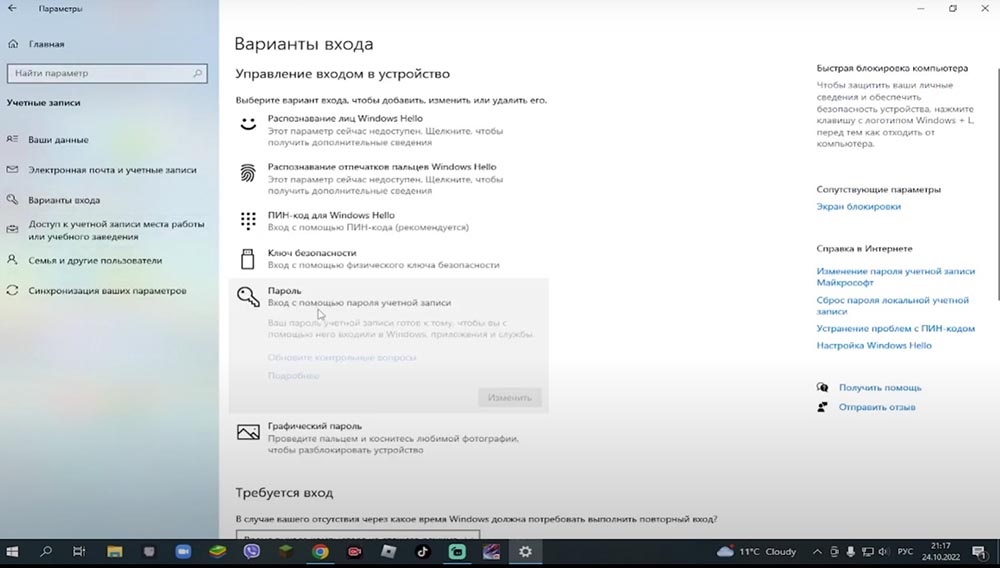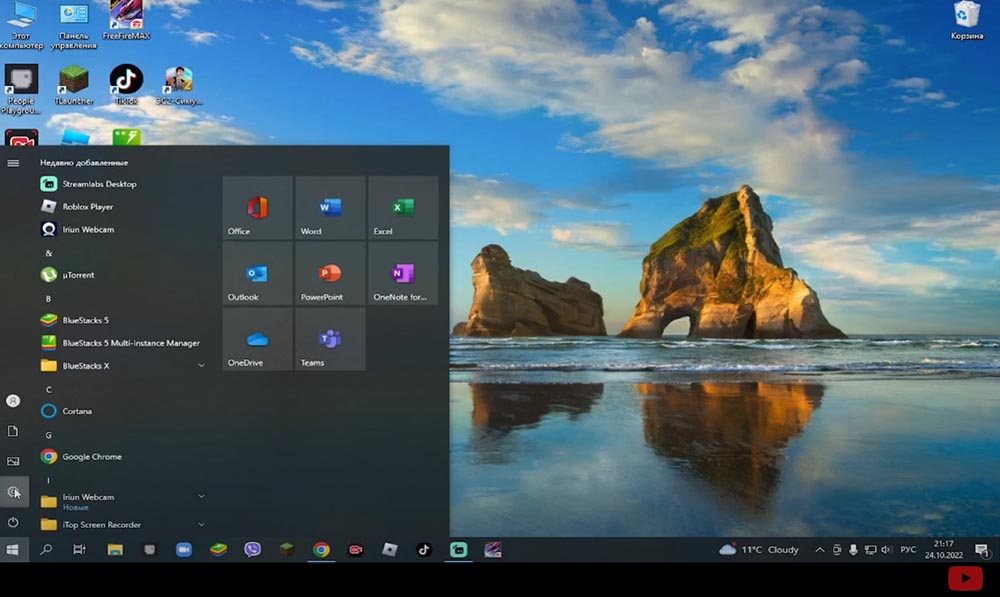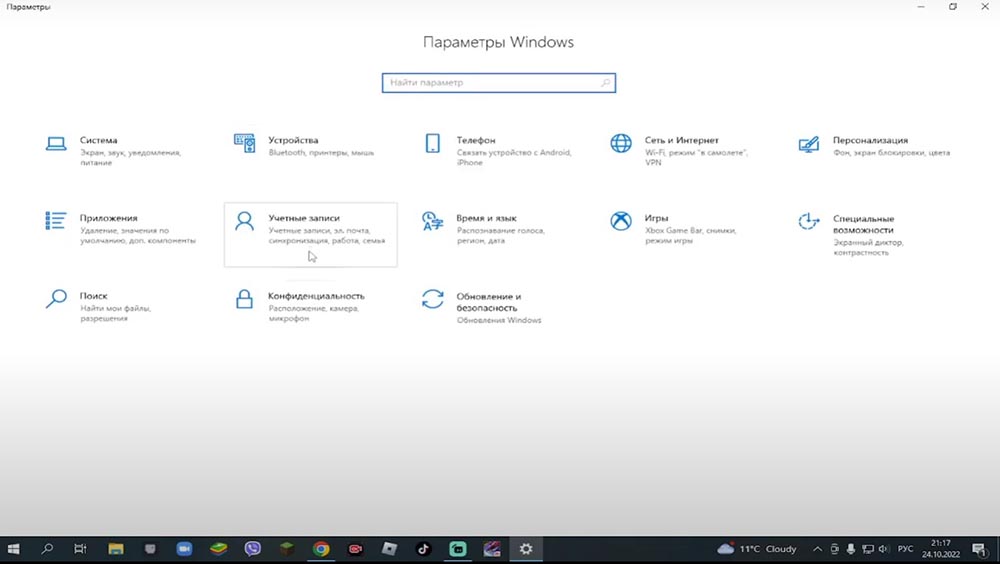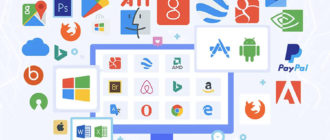Если к вашему компьютеру могут иметь доступ посторонние люди, то наилучшим вариантом будет установить пароль. Пароль будет запрашиваться при входе в систему, перезагрузке или выходе из спящего режима. Для установки пароля на операционной системе Windows 10 существует несколько способов.
- Установить пароль на локальную учетную запись компьютера
В разделе Пуск в левой части имеется раздел Параметры (иконка в виде шестеренки).
Здесь мы выбираем пункт Учетные записи и в левом меню третий сверху пункт Параметры входа.
и дальше
и дальше
Здесь можно установить пароль, изменить его или удалить. Пройдемся по пунктам:
- Windows Hello
Такая функция есть у девайсов с функцией снятия отпечатка. Очень удобно, чтобы не придумывать длинный и сложный пароль, потом его еще и вводить. По сути паролем здесь служит ваша рука.
- Обычный пароль
Чем длиннее и разнообразнее набор символов, тем лучше.
- ПИН-код
Обычная четырехзначная комбинация цифр, как на телефоне.
- Графический пароль
Вход в систему по картинке. На ней нужно изобразить несколько жестов, которые компьютер запоминает и просит ввести для запуска.
- Динамическая блокировка
Компьютер сам блокируется при отсутствии активности.
- Установка блокировки через командную строку
В разделе поиска найти командную строку и запустить ее от имени администратора. Тут же нужно ввести net users и нажать Enter.
В командной строке появится список пользователей. Выбираем тот, для которого нужно установить пароль и вводим команду net user имя_пользователя пароль.
Например: user 12345.